Виправлення помилки з бібліотекою normaliz.dll
Динамічна бібліотека normaliz.dll відповідає за системний компонент Unicode Normalization DLL. Відсутність цього файлу може викликати ряд системних помилок. Виникають вони найчастіше в Windows XP при спробі запустити програми по типу Symantec Backup Exec, The Doctor Who Cloned Me і SeaMonkey 2.4.1, але проблема може виникати і на інших версіях операційної системи. Також відсутність цього файлу може викликати збій при запуску комп'ютера, що вкрай критично. Саме тому помилку «Файл normaliz.dll не найден» потрібно виправляти в терміновому порядку.
зміст
Виправляємо помилку normaliz.dll
Можна виділити два ефективних способу усунення помилки, викликаної відсутністю в ОС файлу normaliz.dll. Ви можете завантажити і встановити собі на комп'ютер спеціальну програму, яка допоможе знайти і додати в ОС відсутній файл. Другий метод полягає в ручній установці цього файлу. Всі вони будуть детально розібрані в цій статті.
Спосіб 1: DLL-Files.com Client
представлена програма допоможе за короткий час виправити помилку. Цей спосіб відмінно підійде малодосвідченому користувачеві ПК, так як додаток DLL-Files.com Client зробить все самостійно, потрібно всього лише вказати, яку бібліотеку слід встановити в систему.
- Запустіть програму і у вікні впишіть назву потрібної бібліотеки в відповідне поле для введення.
- Проведіть пошук по зазначеному імені, натиснувши на відповідну кнопку.
- Зі списку знайдених бібліотек виберіть відповідну. У разі якщо ім'я було введено повністю, в списку буде всього один файл, як це показано на зображенні.
- Натисніть на кнопку «Встановити».
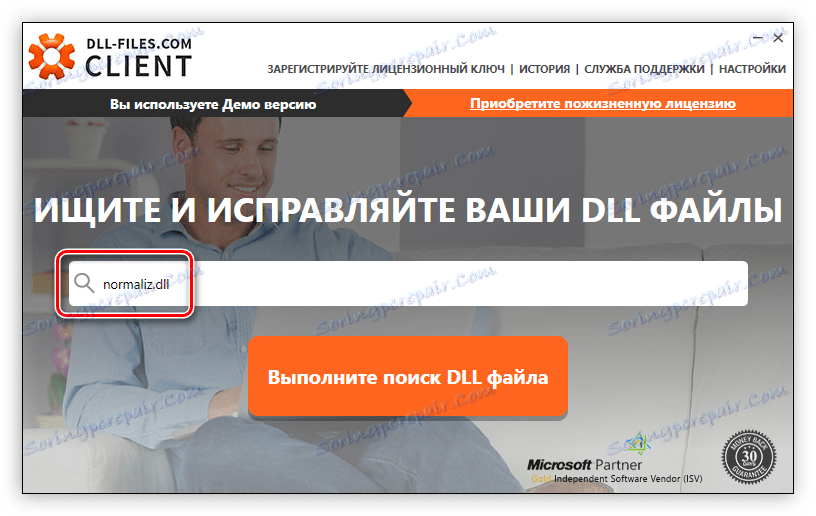
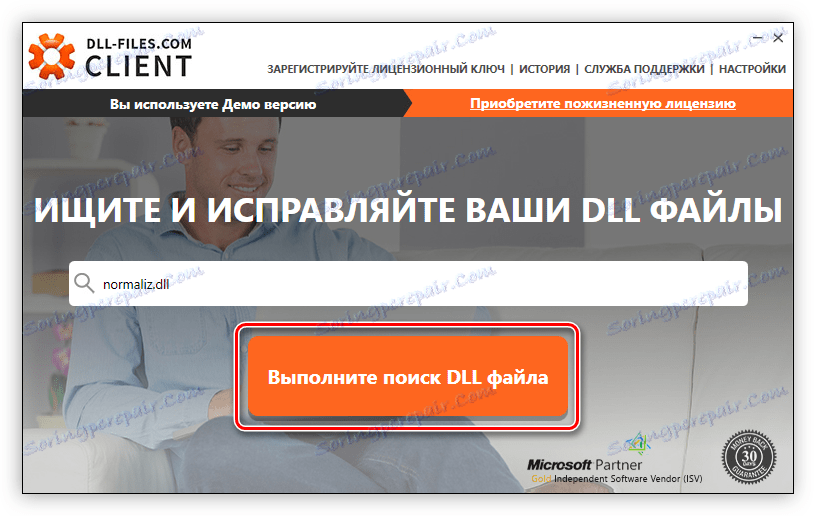
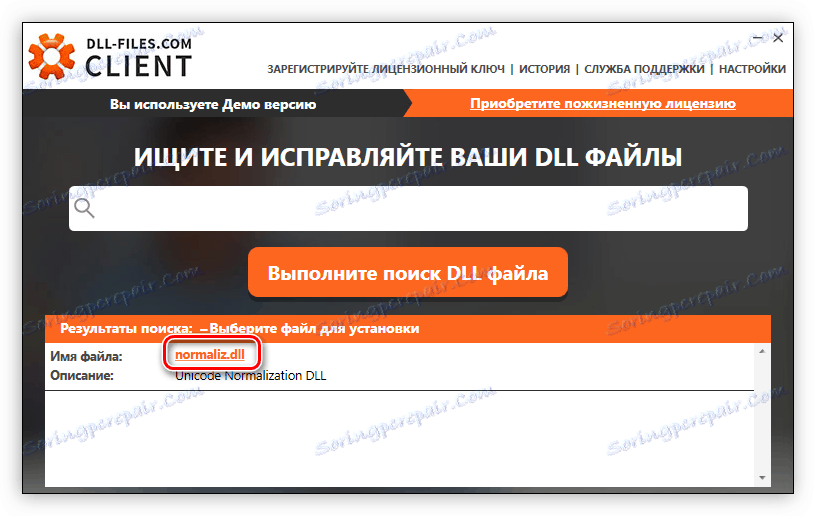
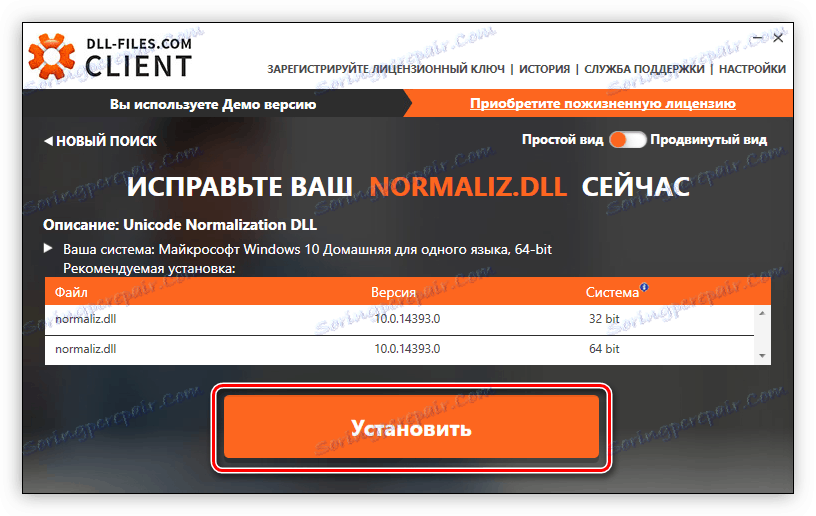
Розпочнеться інсталяція обраного файлу DLL. Як тільки цей процес буде завершено, проблема при запуску програм пропаде.
Спосіб 2: Завантаження normaliz.dll
Ви можете виправити помилку самостійно, не використовуючи додаткових програм. Щоб це зробити, скачайте і перемістіть файл normaliz.dll в системну директорію. Якщо ви не знаєте, де вона знаходиться, на нашому сайті є спеціальна стаття, в якій все пояснюється.
Детальніше: Як встановити файл DLL в Windows
Нижче буде розібраний процес інсталяції бібліотеки на прикладі Windows 10 . У цьому випадку файл потрібно перемістити в каталог «System32». Знаходиться він на локальному диску C в папці «Windows».
- Відкрийте файловий менеджер і перейдіть в папку, куди до цього завантажили бібліотеку normaliz.dll.
- Помістіть файл в буфер обміну, виділивши його і натиснувши Ctrl + C. Також це дію можна провести, натиснувши правою кнопкою миші і вибравши пункт «Копіювати».
- Перейдіть в системну директорію.
- Вставте туди бібліотеку, скопійоване раніше. Зробити це можна за допомогою гарячих клавіш Ctrl + V або через меню, яке викликається правою кнопкою миші на порожньому місці.
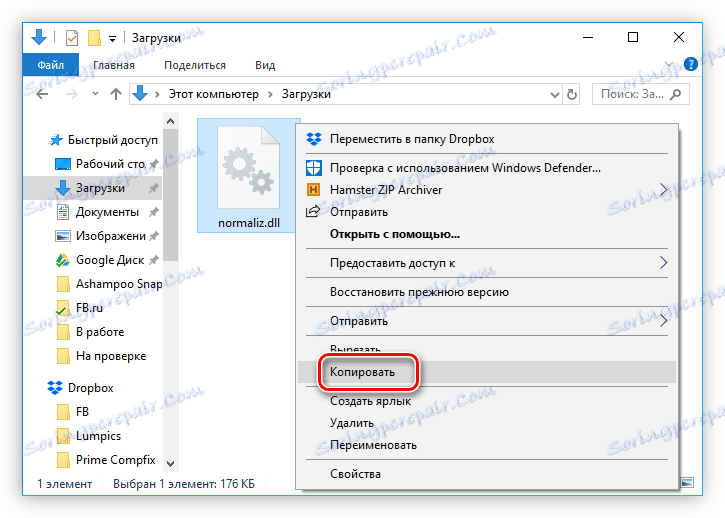
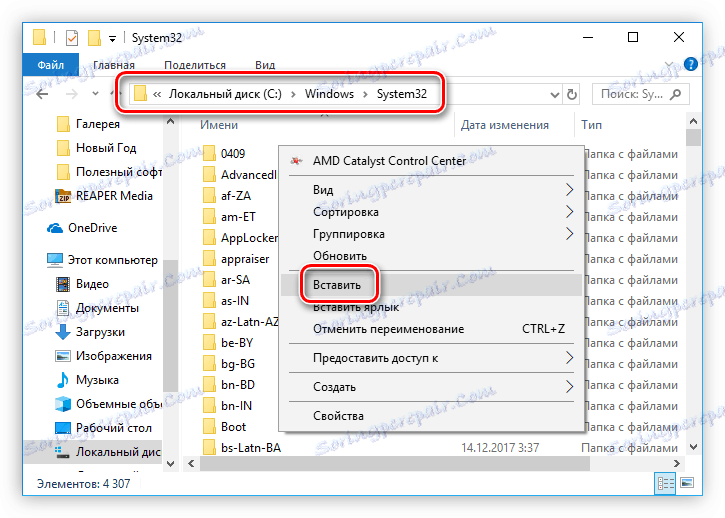
Після цього роботу відновлено і всі програми будуть нормально функціонувати. Крім іншого, ви позбудетеся від ризику отримати критичну помилку при запуску комп'ютера. Але якщо раптом додатки все одно видають системне повідомлення, то потрібно бібліотеку зареєструвати. Як це зробити, ви можете дізнатися зі статті на нашому сайті.
Детальніше: Як зареєструвати DLL-файл в ОС WIndows